
显示器屏幕刷新频率高低会影响到我们的视力,如果刷新频率越低,那么图像的闪烁和抖动得越严重,此时长时间对着显示器眼睛就很容易疲劳,一般显示器默认处于60HZ状态,如果处于70HZ以上的刷新屏幕基本就不会有闪烁的存在,如果屏幕出现闪烁我们也可以通过屏幕刷新频率来进行设置来消除,那么面对全新的win10系统中又该如何去查看与设置显示器屏幕刷新频率呢?
Win10系统显示器屏幕刷新频率查看与设置方法/步骤:
1、首先,咱们需要返回到win10系统的传统桌面位置,之后,咱们在桌面找到一个空白处,点击鼠标右键,在下滑菜单中选择“屏幕分辨率”选项。
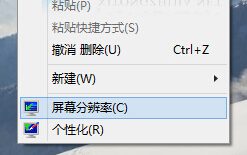
2、在弹出来的窗口中,咱们点击选择其中的“高级设置”选项,然后在弹出来的窗口中,咱们将界面切换到监视器这一栏中,这样就可以看到屏幕刷新频率了。
3、如下图中所示,这个60赫兹便是小编的win10电脑的屏幕刷新频率,大家如想调整这个值的话,直接单击这个60赫兹,就可以选择其他的值了。
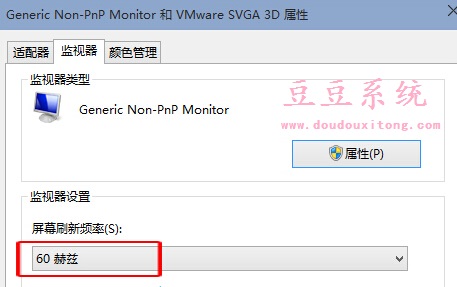
设置屏幕刷新频率来降低屏幕的闪烁程度,从而很好的保护眼睛来提高我们的稳定工作,教程的win10屏幕刷新频率的设置方法与其他操作系统设置也是大同小异,希望对大家使用win10系统下设置监视器屏幕刷新频率有所帮助。